Preguntas Frecuentes - FAQ
¿Cómo instalar Net4Cloud en Windows? Imprimir éste Artículo
¿Cómo instalar Net4Cloud en Windows?
Para hacer la instalación de Net4Cloud en Windows, es necesario que descargue la última versión, para ello haga click en la imagen:
Según su navegador, puede mostrarle un mensaje para guardar o ejecutar el archivo.
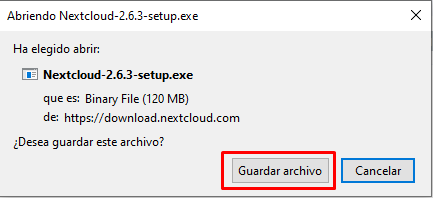
Luego al terminar de descargar, haga doble click en el archivo:
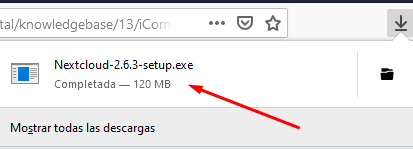
Le muestra un mensaje si confía en la aplicación y quiere continuar con la instalación:
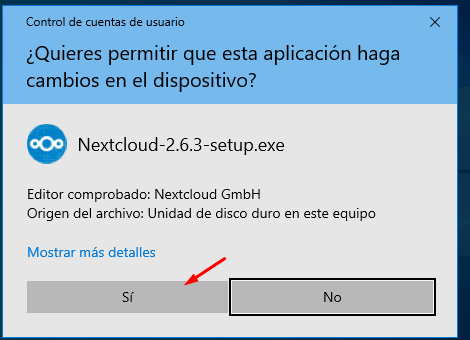
Luego de hacer click en "Sí", le muestra la siguiente pantalla:
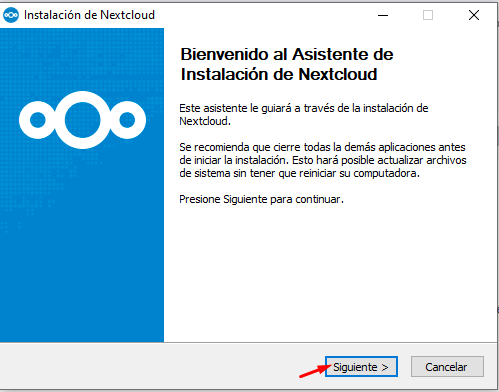
Luego de hacer click en siguiente:
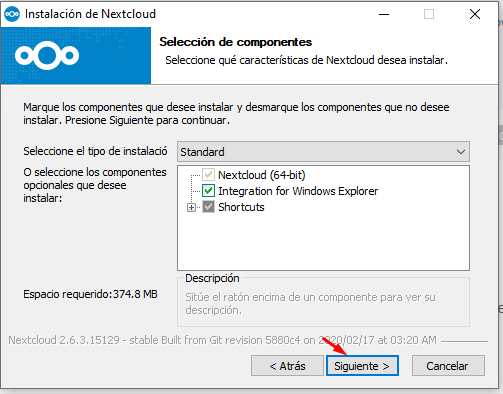
Luego en la siguiente ventana le muestra, la ruta donde desee instalar net4cloud:
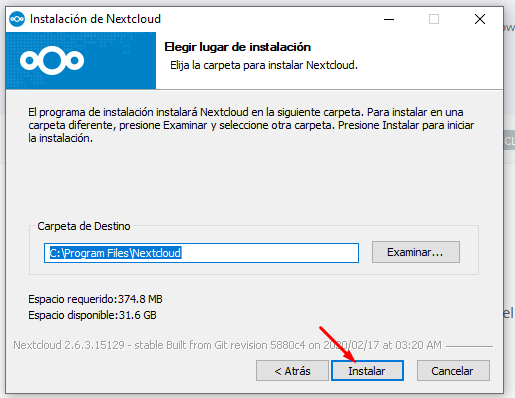
Y comienza la instalación de la aplicación de escritorio:
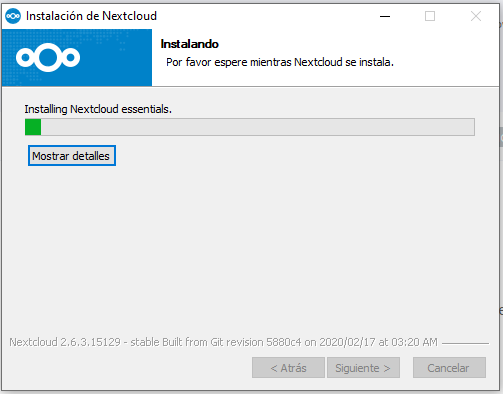
Una vez termina la instalación, haga click en siguiente:
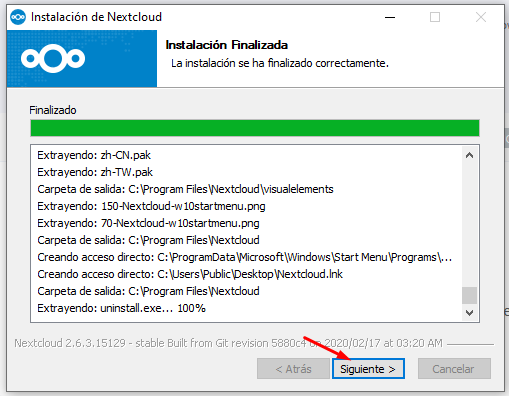
Y por último, haga click en Terminar:
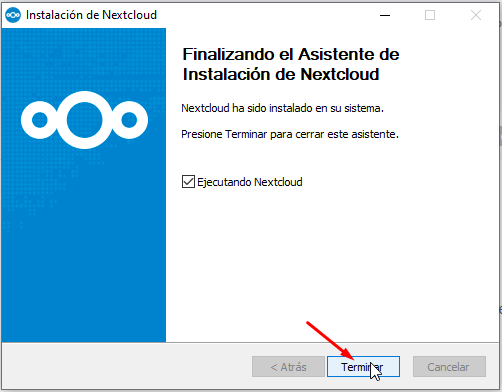
Una vez ya se realizó la instalación, abre la herramienta para su configuración:
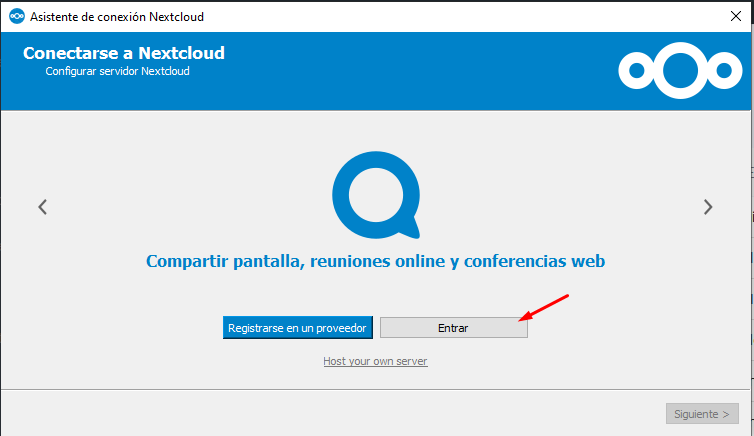
Haga click en Entrar:
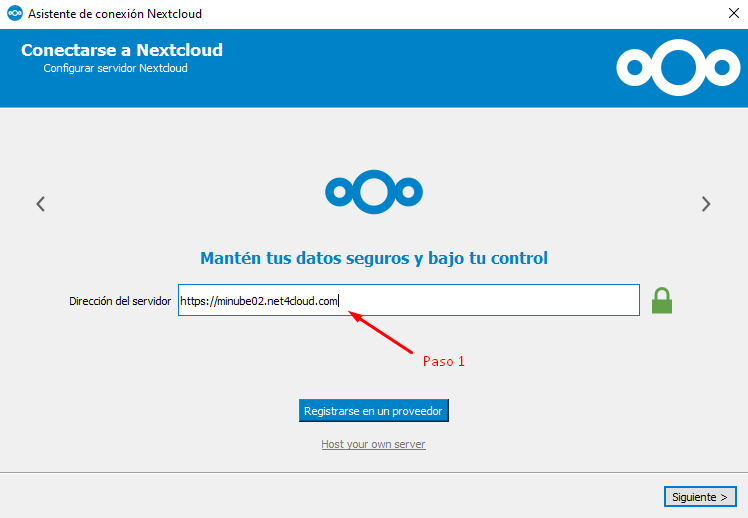
Escriba la ruta del servidor, si usted contrató Net4Cloud Starter o Net4Cloud Básico, la ruta es:
https://minube02.net4cloud.com
En caso que tenga una nube privada, su dirección del servidor es personalizada y le llegó en un correo electrónico.
Luego, haga click en Siguiente:
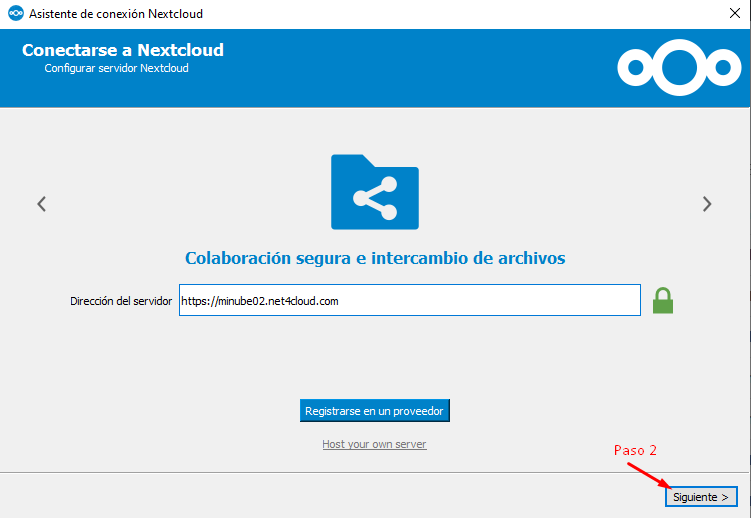
Ahora nos va a pedir abrir el portal de Net4Cloud en el navegador, para eso hay que hacer click en nuestro navegador de confianza:
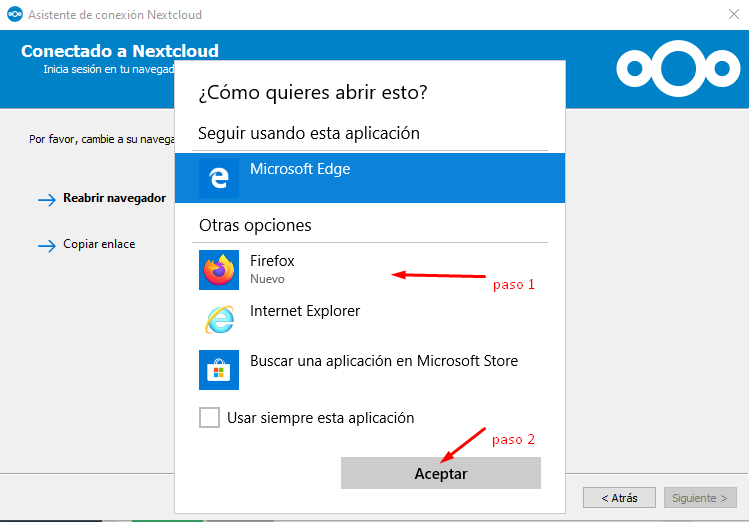
Se abre una nueva pestaña en el navegador con la página de Net4Cloud y debemos hacer click en Iniciar sesión:
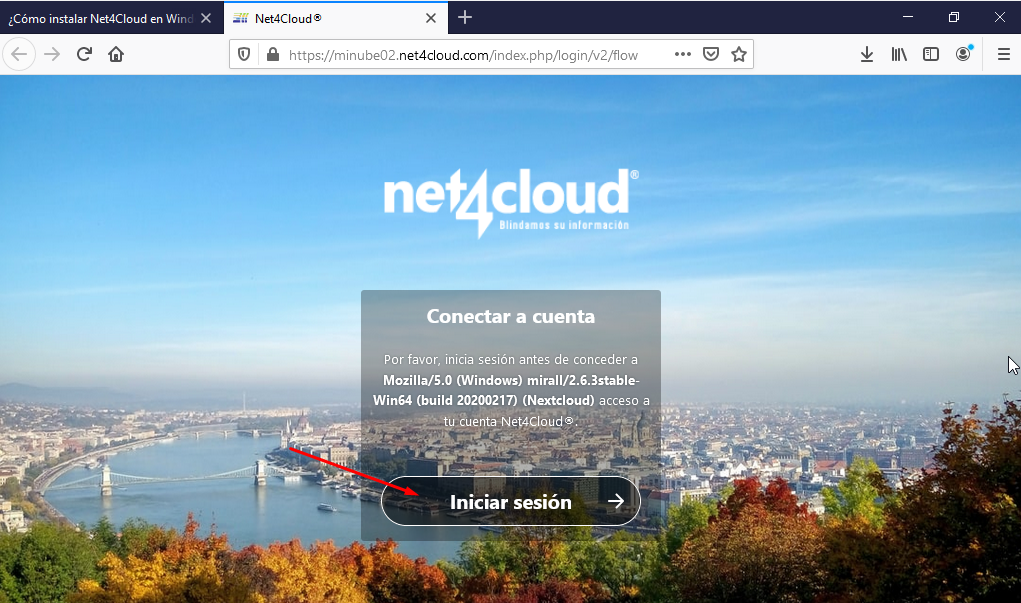
Luego debemos ingresar nuestro usuario y contraseña. Estos datos fueron enviados por correo electrónico o cuando realizó su registro en nuestro sistema fueron creados de forma automática.
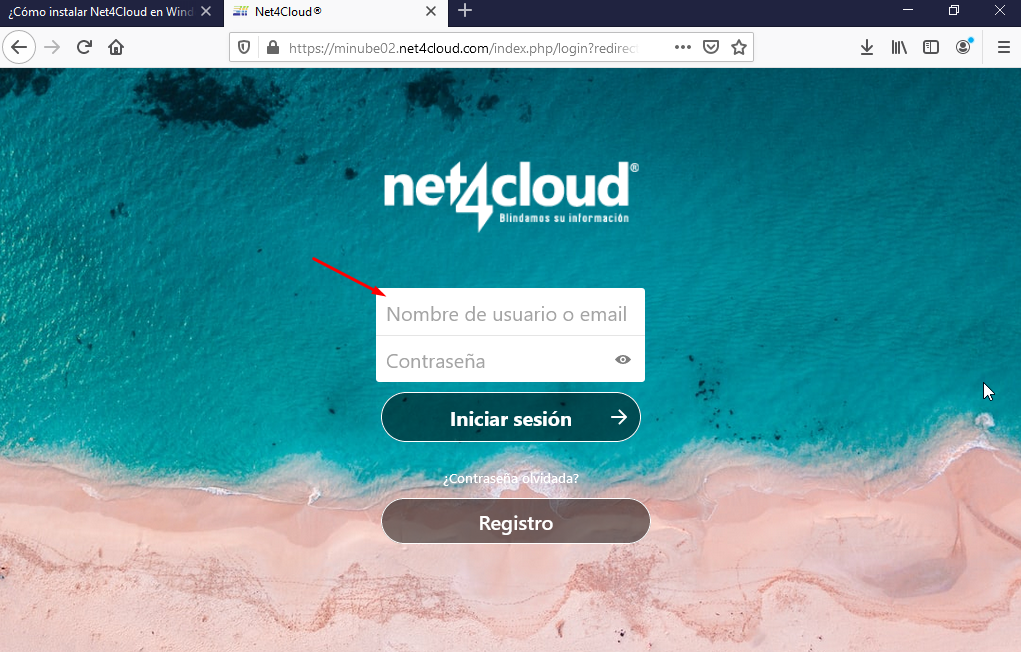
Quedaría algo similar a esto, pero con sus credenciales:
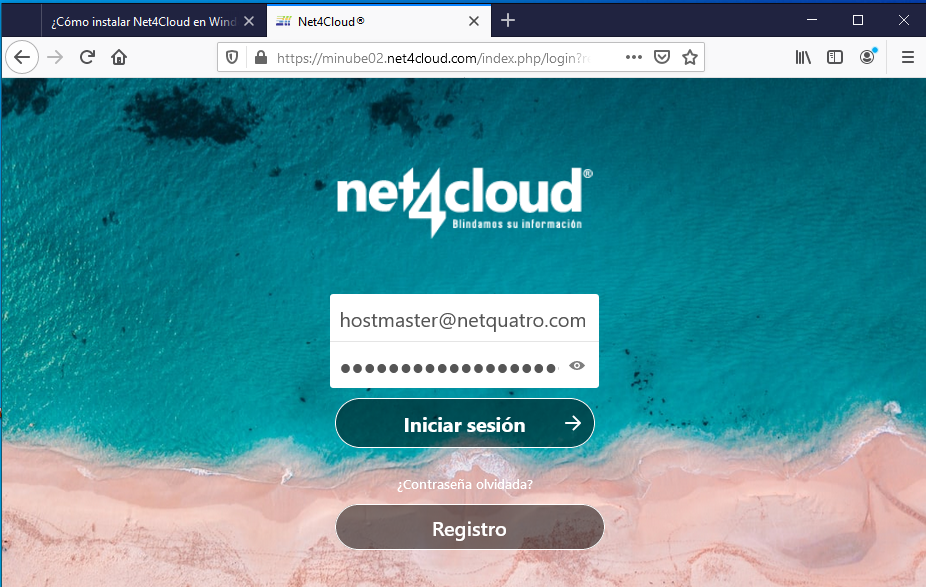
Y luego debemos hacer click en "Grant access" para conceder el acceso a nuestro aplicativo de escritorio:
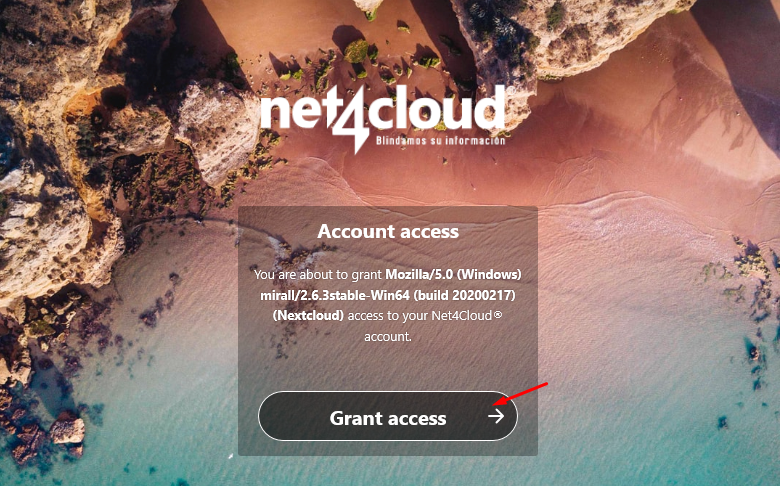
Una vez se vincula la cuenta, nos muestra un mensaje que fué conectada la cuenta:
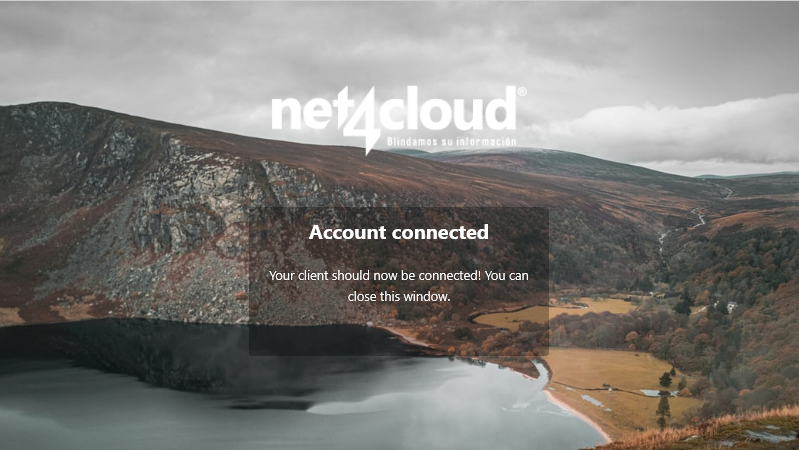
Ahora podemos abrir nuestra aplicación de escritorio:
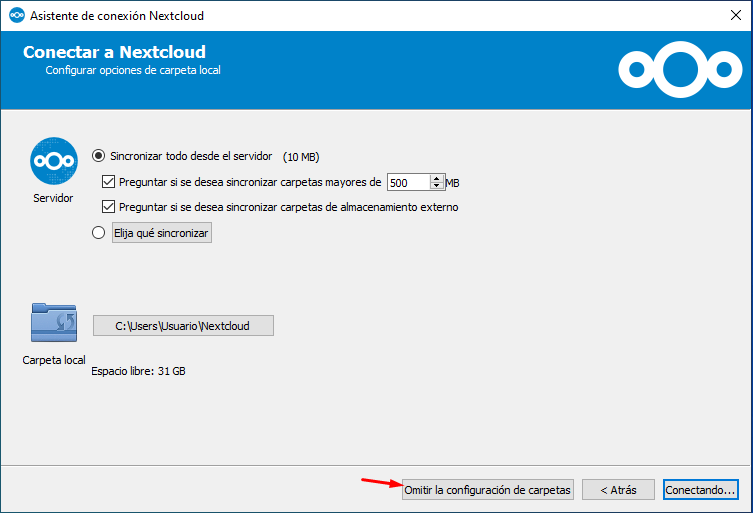
Aquí puede elegir "omitir la configuración de carpetas", y luego hacemos click en "Añadir conexión para el directorio de sincronización"
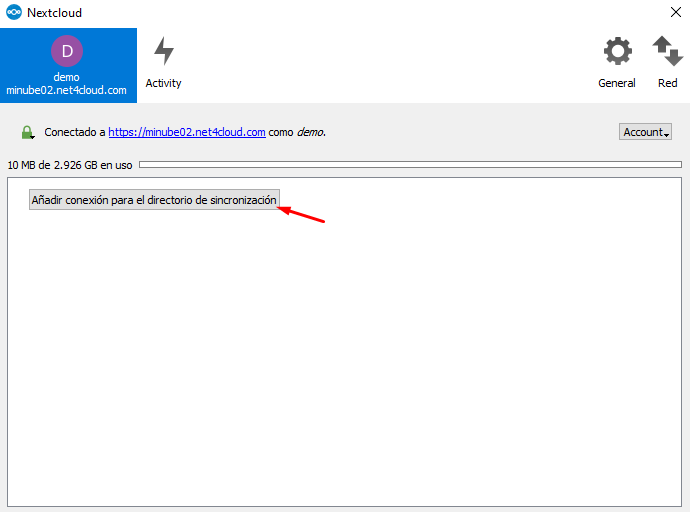
Ahora vamos a configurar las carpetas que deseamos sincronizar en la nube, de forma automática:
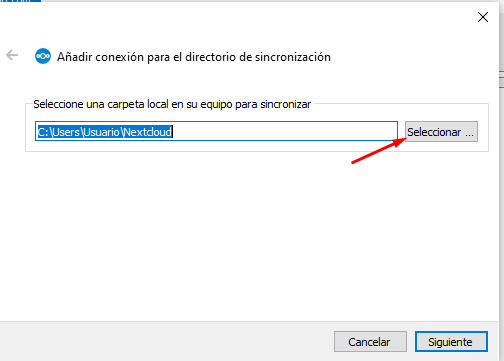
Supongamos que queremos que se sincronice "Mis documentos" en la nube.
Hacemos click en Documentos y luego en "Seleccionar Carpeta":
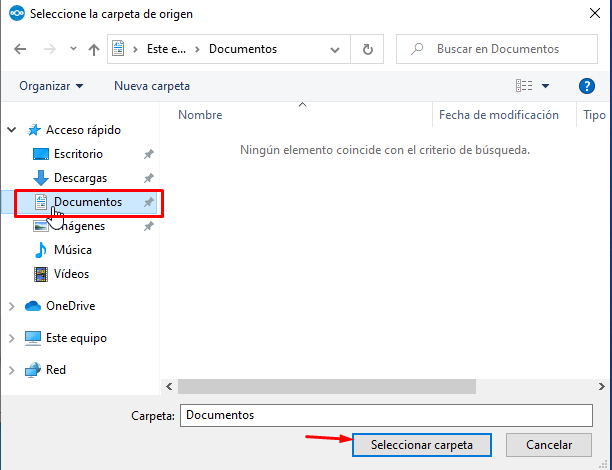
Luego debemos hacer click en siguiente como se muestra:
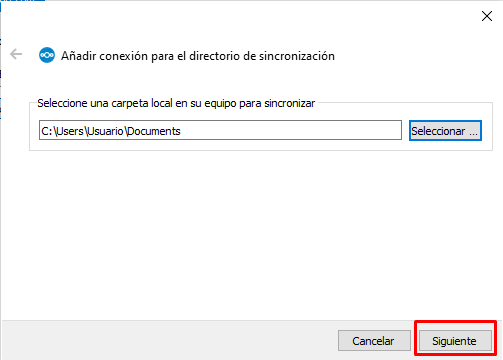
En este paso debemos indicar en qué lugar en la nube quiero guardar esa carpeta, para tener mayor orden, recomendamos crear una carpeta con el nombre de su computador, ejemplo:
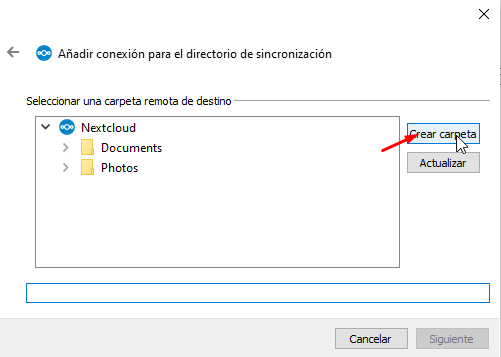
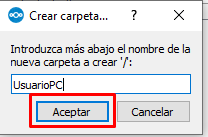
Y aquí muestra que la carpeta fué creada en la nube:
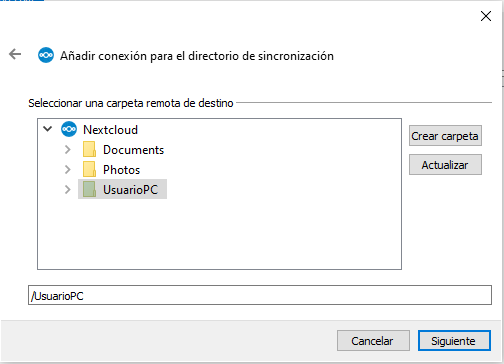
Pero a la vez debemos crear una carpeta llamada "documentos" dentro de UsuarioPC, así tendremos más orden:
Primero hacemos click en la carpeta llamada UsuarioPC y luego en "Crear carpeta":
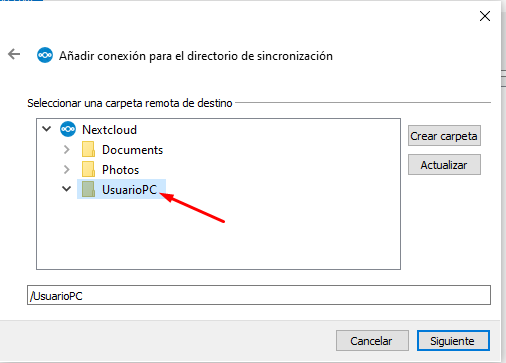
Escribimos "Documentos" y Aceptar:
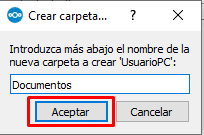
Aquí nos muestra que ya creó mi carpeta dentro de UsuarioPC:
Y es allí donde queremos que sincronice los archivos de los documentos en la nube, sólo debemos hacer click en siguiente:
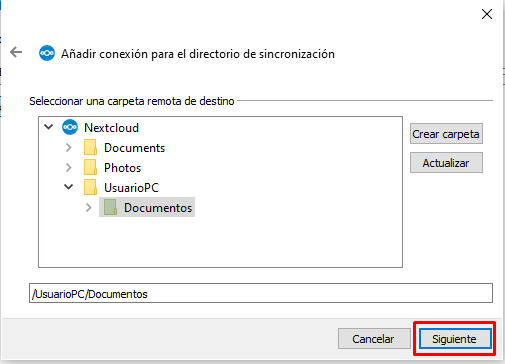
Luego debemos confirmar que queremos añadir esa conexión, haciendo click en "Añadir conexión de sincronización":
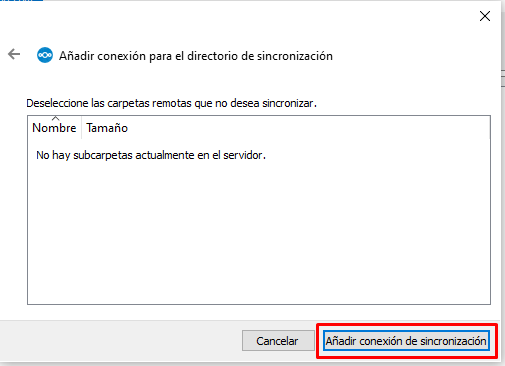
Y aparece nuestra carpeta así:
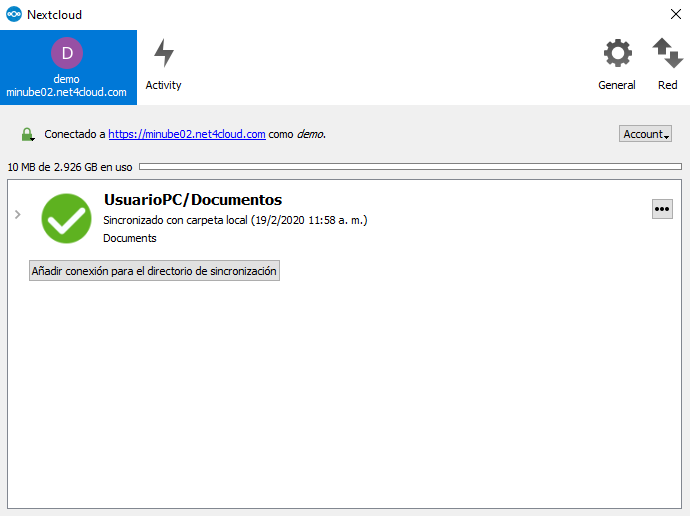
Para ejercicios didácticos, voy a copiar dentro de mi carpeta "documentos" en mi PC un nuevo archivo y ver si en el portal web de la nube de Net4Cloud ya aparece veamos:
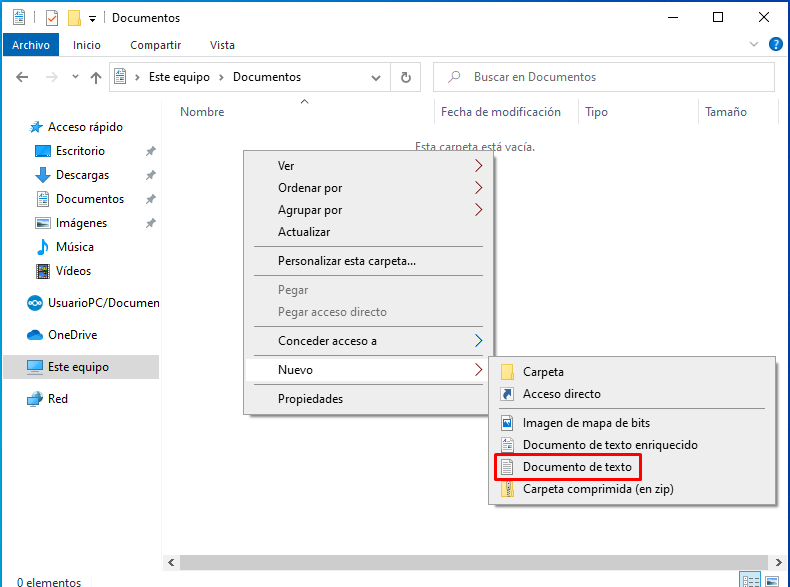
Lo creo con el nombre prueba.txt:
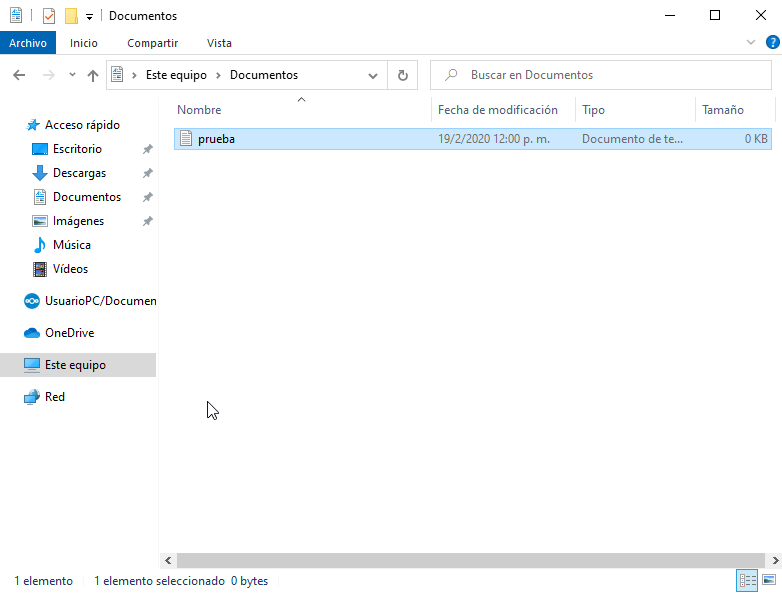
Y adentro voy a escribir: "La nube a tu alcance":
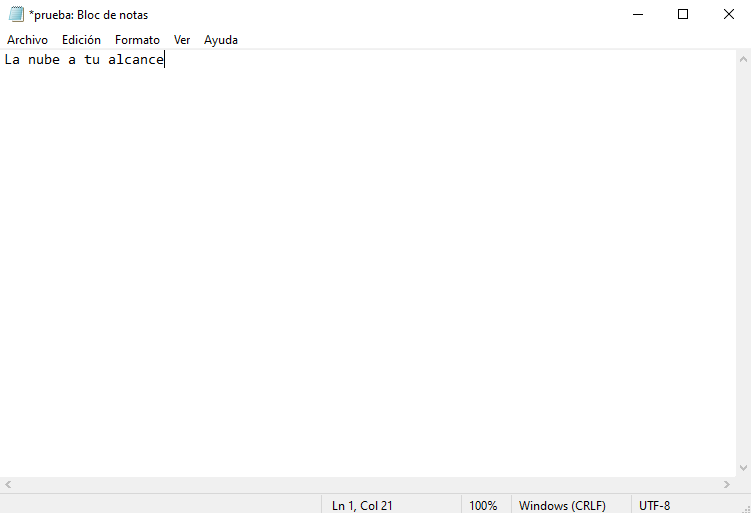
Guardo el documento.
Y voy a mi portal de la nube:
https://minube02.net4cloud.com
Y me muestra esta información:
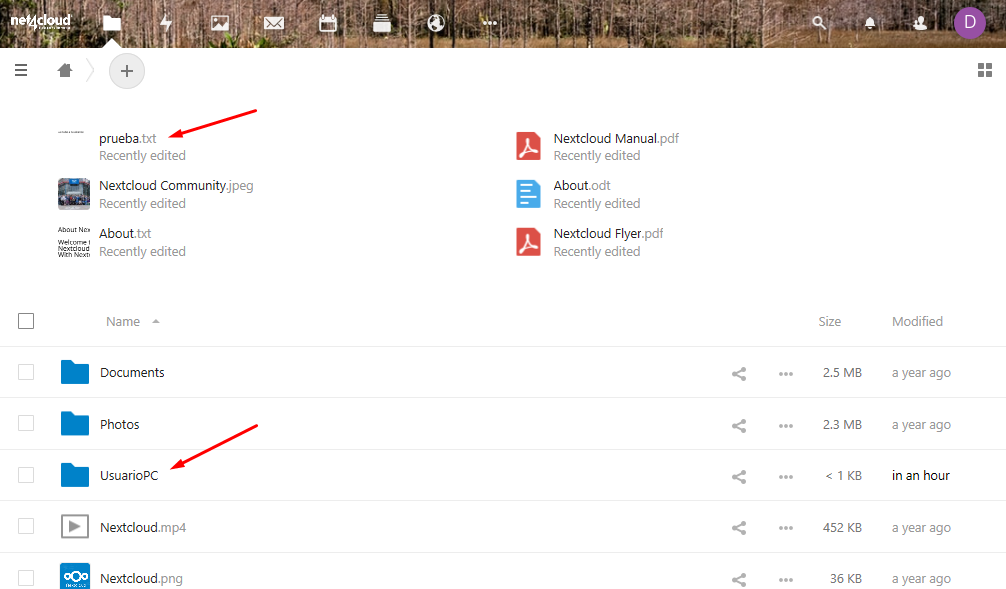
Aparece en la parte superior los archivos recientes que ha subido y la carpeta UsuarioPC, vamos a hacer click en UsuarioPC tal como lo hacemos con una carpeta y veamos su contenido:
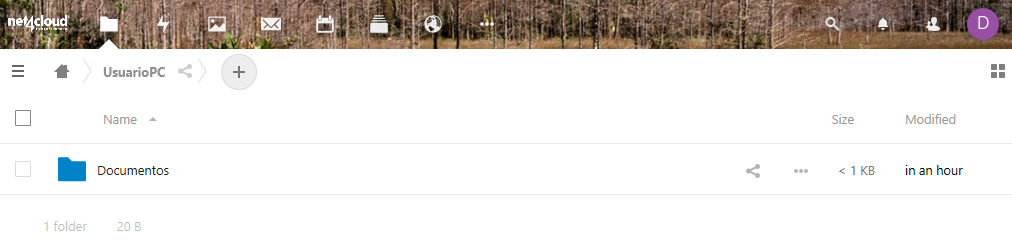
Hacemos click en Documentos:
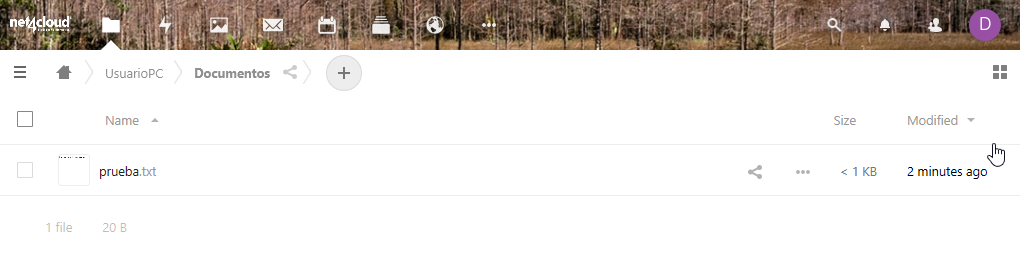
Y si hago click en el archivo:
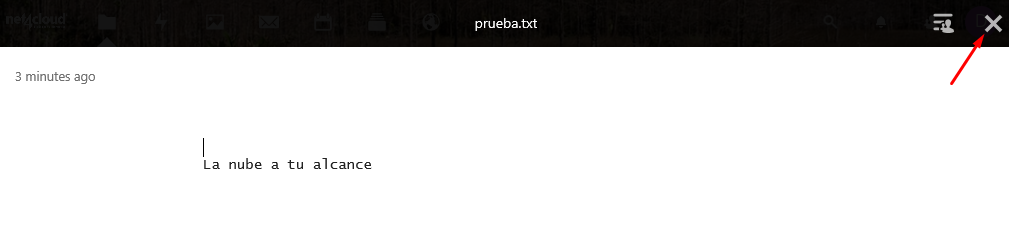
Para cerrarlo sólo debemos hacer click en la X como indica la flecha.
Cada carpeta que usted sincronice con la aplicación de escritorio, se copiará a la nube regularmente.
¿Cómo puedo saber si está copiando archivos o el histórico de los archivos copiados?
En la aplicación de escritorio vamos a hacer click en "Activity"
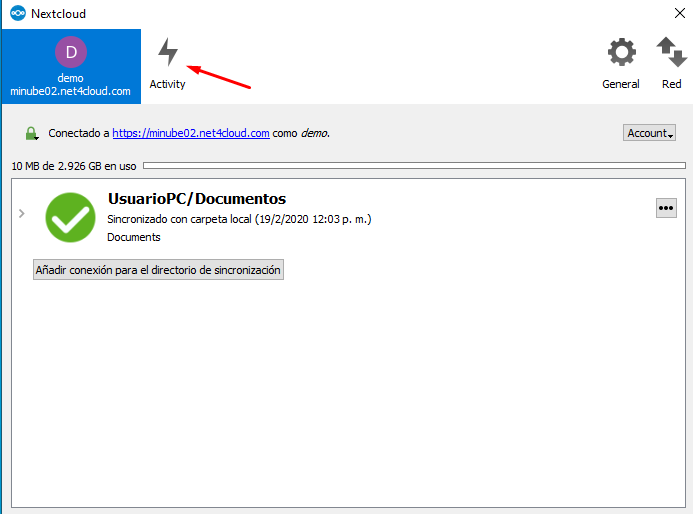
Y nos mostrará los archivos que se han copiado o creado en la nube, recientemente:
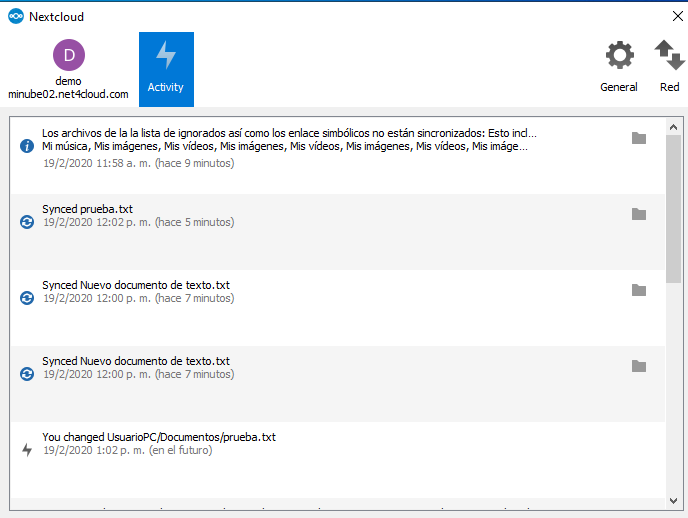
¿Debo abrir net4cloud cada vez que inicio windows?
Usted puede configurar para que se abra de forma automática cada vez que inicia windows de la siguiente forma:
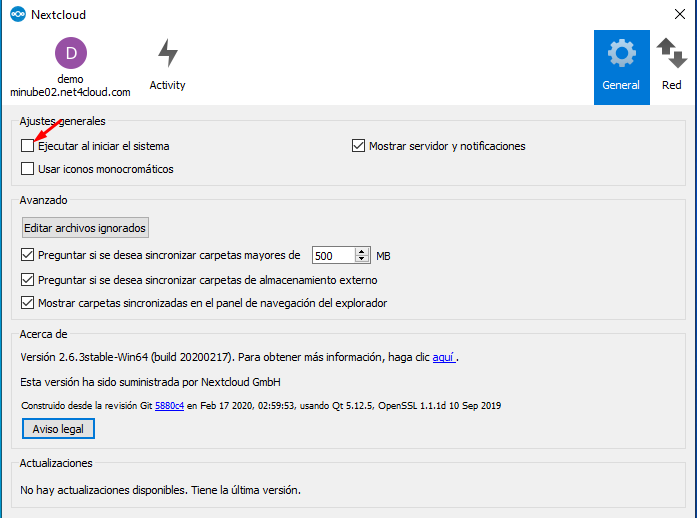
Y queda tildada de esta forma:
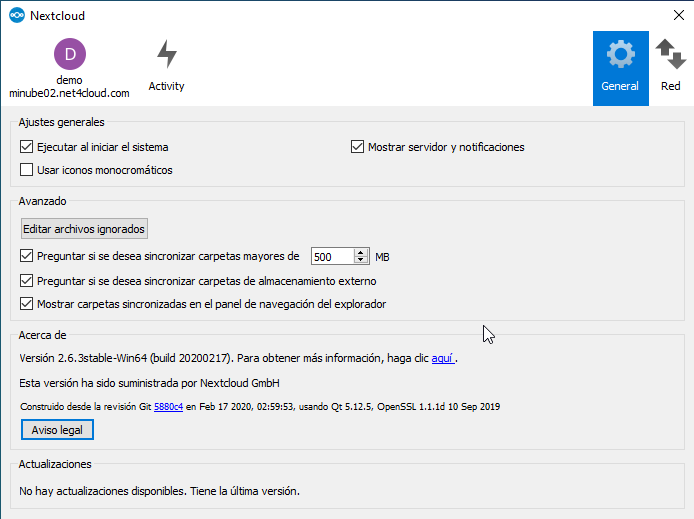
¿Cómo puedo agregar una nueva carpeta de sincronización en la nube de Net4Cloud?
En su aplicación de Net4Cloud debe hacer click en "Añadir conexión para el directorio de sincronización":
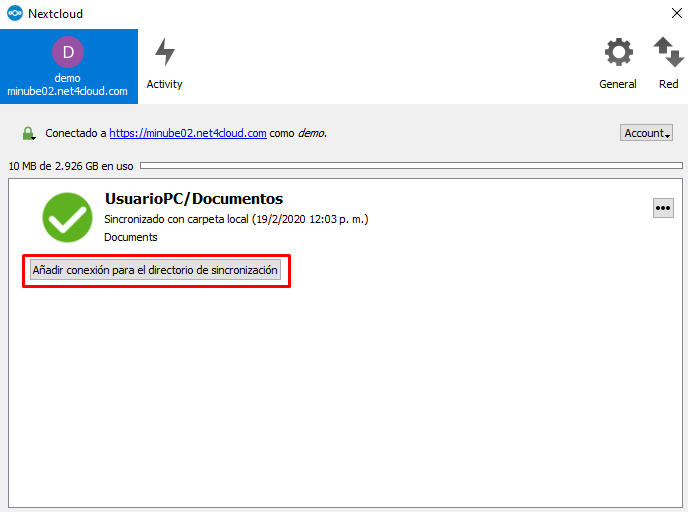
Luego selecciona la carpeta de su Computador que quiere que se copie en la nube, supongamos que es el "Escritorio":
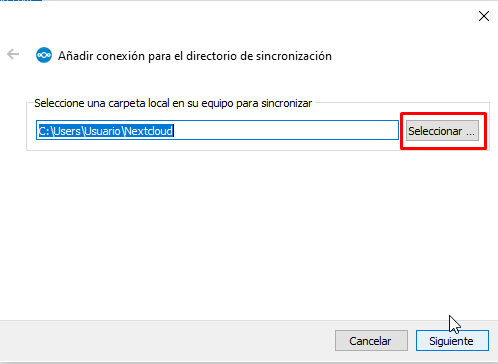
Elije la carpeta haciendo click sobre ella y luego en el botón "Seleccionar carpeta":
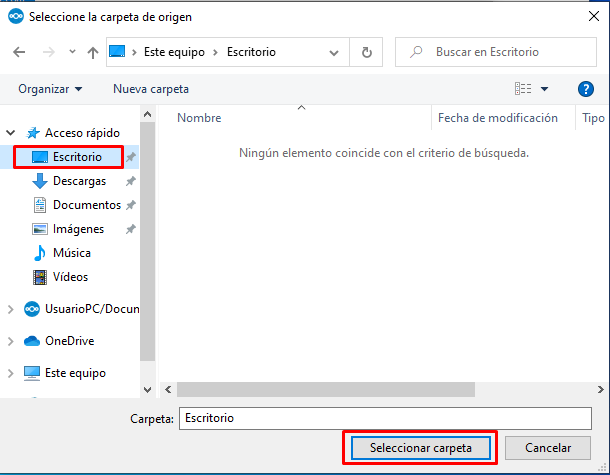
Y luego confirmar haciendo click en siguiente:
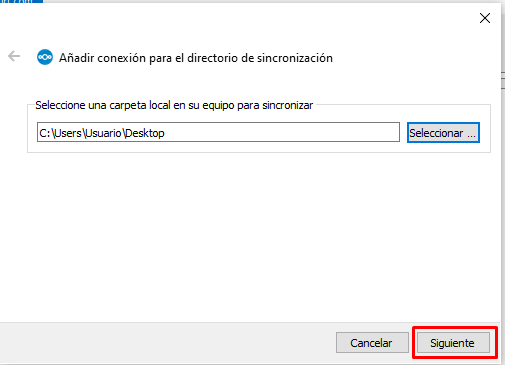
Ahora debemos elegir en las carpetas de la nube creadas, dónde queremos que se almacene "Escritorio", para eso vamos a crear una nueva carpeta, dentro de UsuarioPC, que se llame escritorio.
Entonces hago click en la carpete "UsuarioPC" y luego en el botón "Crear carpeta":
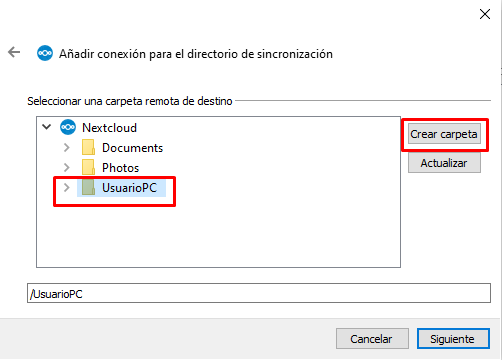
La llamamos "Escritorio" y hacemos click en "Aceptar"
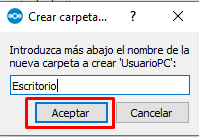
Para confirmar sólo debemos hacer click en "Siguiente"
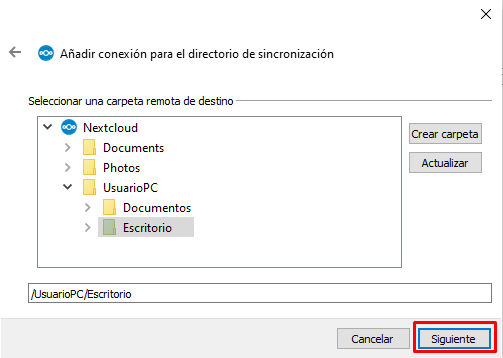
Y haga click en "Añadir conexión de sincronización":
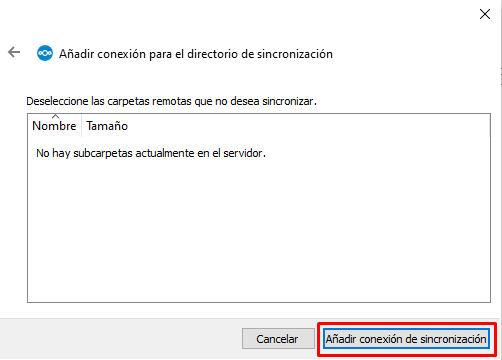
Y se crea la carpeta en la nube:
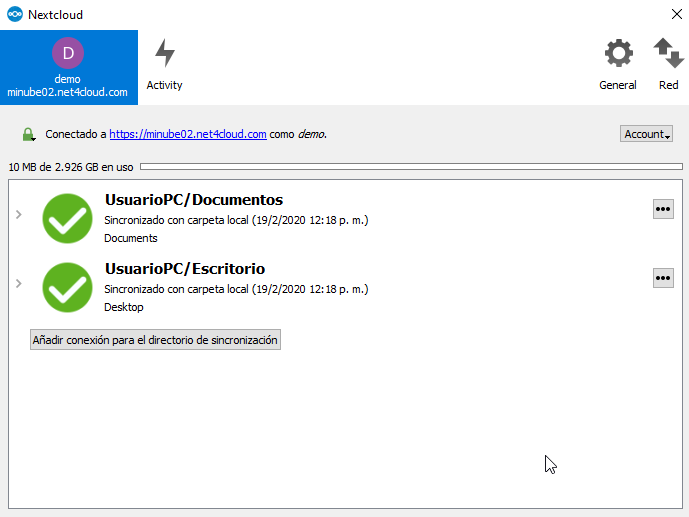
Ahora comprobemos, abriendo el navegador con el portal de la nube de net4cloud y veamos:
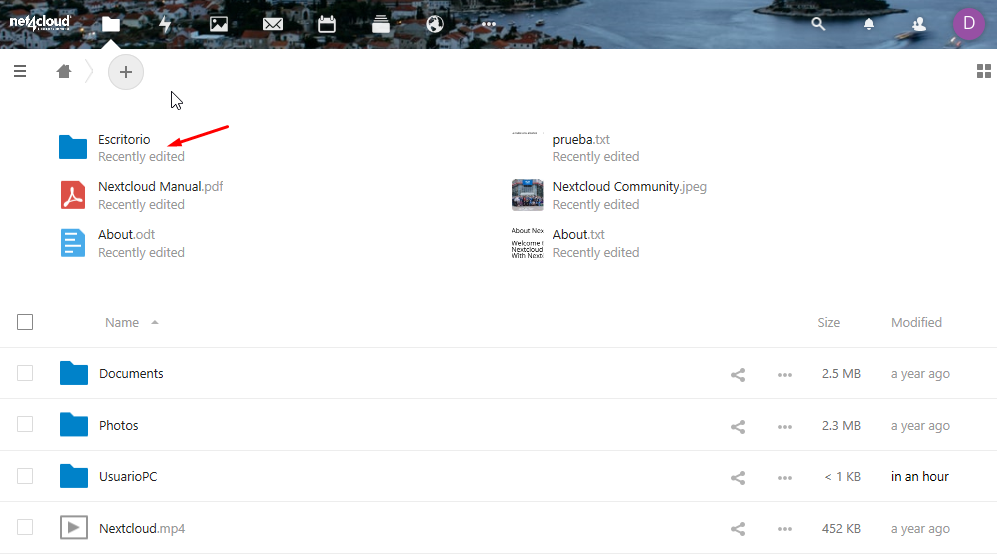
¿Cómo cambiamos el idioma del portal de la nube?
Para cambiar el idioma y las configuraciones básicas del portal de Net4Cloud debe hacer click en el círculo superior derecho como se muestra en la figura:
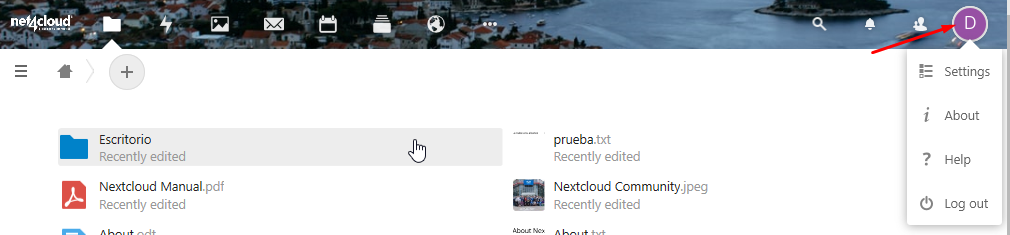
Y despliega varias opciones, haga click en "settings":
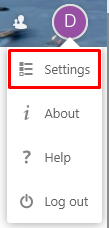
Y le mostrará las siguientes opciones:
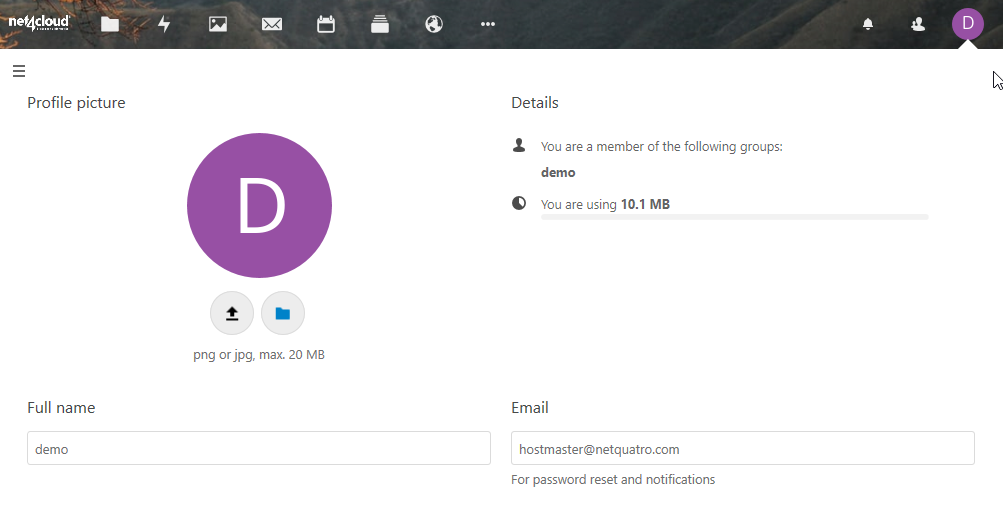

Haga click en "English" y lo puede cambiar por "Español":
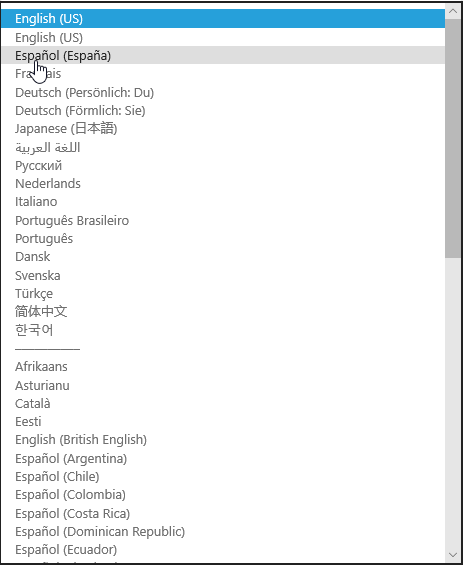
Para hacer ese cambio, le pedirá por su seguridad, que ingrese su contraseña:
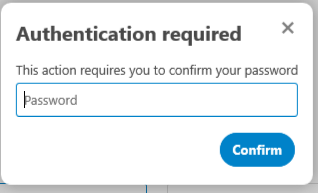
Y luego se actualizará la página con el nuevo idioma:
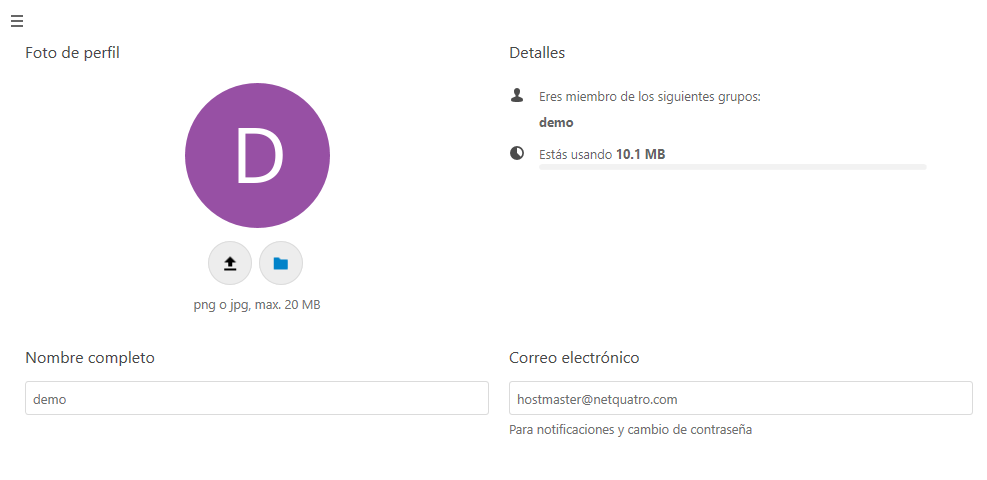
También es recomendable que cambie la región, para que el horario sea más acorde al suyo:

Y elija el país donde usted se encuentre:
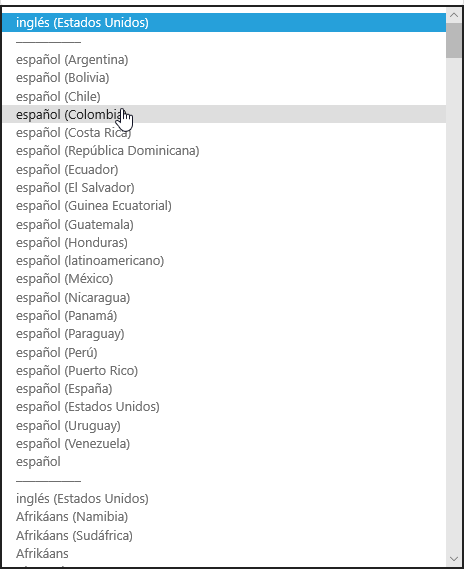
Y actualizará el horario más apropiado para usted, con esto garantiza que el histórico de los archivos, muestre la hora correcta en que subieron a la nube.
Si desea puede cambiar la foto del perfil:
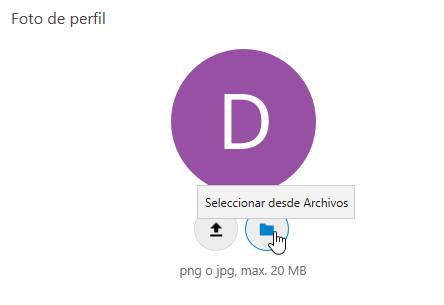
Si durante el proceso hay algún paso que no logra configurar, déjenos saber y con mucho gusto le ayudaremos, para ello, sólo debe hacer click aquí:
https://miportal.netquatro.com/submitticket.php
Recomendaciones:
Net4Cloud es una aplicación que funciona en segundo plano en Windows, pero es importante que usted frecuentemente valide que los archivos están subiendo a la nube, que tiene conexión a internet, que la aplicación esté abierta.
El backup automático depende de estos factores para que se pueda realizar eficazmente.
Nota de las marcas:
Al hacer referencia a la aplicación de Net4Cloud, hacemos referencia a la aplicación "Nextcloud". Los derechos de la aplicación son de la empresa NextCloud aliada comercial de Netquatro y Net4Cloud.
Nextcloud es un software libre el cual usamos bajo la autorización de Nextcloud de Alemania.
Si esta información ha sido útil para usted, por favor califíquenos:
¿Fue útil la respuesta?
Artículos Relacionados
¿Cómo activar Net4Cloud Starter? Para activar su producto Net4Cloud adquirido en...
¿Cómo borrar un dispositivo remotamente desde el portal de Net4Cloud? ...
¿Cómo cambiar la contraseña de Net4Cloud? Hay 4 formas para...
¿Cómo compartir un archivo o carpeta en Net4Cloud? En el portal web de...
¿Cómo configurar el doble factor de autenticación 2FA en Net4Cloud?...
Powered by WHMCompleteSolution


